Встроенная функция скриншота в Windows не всегда подходит для использования. Поэтому было создано множество программ-скриншотеров, функционал которых в разы лучше встроенной версии. Но обо всём по порядку.
Screenshot– это снимок экрана. Одним нажатием кнопки PrntScr можно сохранить “фотографию” картинки на мониторе в буфер обмена. В этом есть свой минус. Скриншоты сделанные таким образом необходимо сохранять вручную, так как каждое следующее нажатие клавиши PrntScr удаляет из буфера обмена старое изображение.
Сейчас мы перечислим лучшие приложения для создания скриншотов и обсудим их возможности. Стоит заметить, что практически все программы работают под всеми версиями Windows 7, 8, 10.
FastStone Capture
Хоть FastStone «весит» не так уж и много, это не снижает его эффективность. Скачать его можно с сайта FastStone Capture в трёх видах – exe, zip, или portable-версию. Последняя отличается тем, что не требует установки, и может запускаться даже с usb накопителя.
Как сделать скриншот экрана на Компьютере.
Бесплатно использовать утилиту можно 30 дней, далее она запросит покупку лицензии.

Установка не требует особых действий – стандартное соглашение с лицензией и выбор папки установки. А вот так выглядит окошко приложения:
Как видим, оно маленькое, и не занимает много места. Для работы предлагается несколько вариантов захвата экрана – фото активного окна, выбранного объекта/окна, прямоугольное выделение заданной или произвольной области, полноэкранный скрин окна с прокруткой, а также запись экрана.

После выполнения одной из этих функций открывается редактор, в котором можно приблизить/отдалить картинку, обрезать её, сделать заметку, выделить важные детали, и прочее.
Маленькая и быстродействующая программа идеально подходит для использования базовых функций скриншотеров и их редактирования.
Snagit
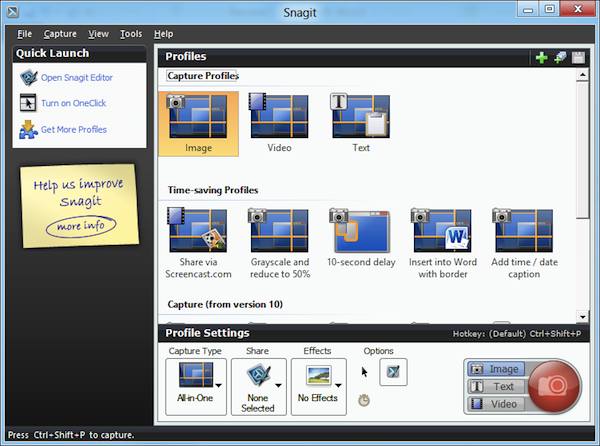
Snagit весит намного больше, чем FastStone, но имеет более широкий спектр функций.
Разработчики явно хотели сделать профессиональное приложение, и у них это неплохо вышло. Здесь огромное количество функций, а самое главное – поддержка 20 форматов изображений, что также делает приложение заменой конвертера.
Snagit может без проблем извлечь картинки из любых DLL и EXE файлов, и можно настроить его на автоматическое применение фильтров. На картинке выше показана только малая часть того, что умеет утилита.
Greenshot
Greenshot – бесплатная утилита для скриншотов.
После захвата экрана любым из предложенных способов откроется список, который предлагает сохранить изображение в любой из доступных программ для фотографирования экрана на ПК.
Доступно несколько форматов захвата, а именно: png, gif, bmp, jpg, tiff, greenshot, и ico. По умолчанию установлен формат png. Стоит отметить, что Greenshot на запускается в виде окна. Для его использования необходимо нажать на установленную горячую клавишу или запустить его из скрытых значков на панели задач.
Что за утилита Software Reporter Tool и зачем используется
Присутствует здесь и свой встроенный редактор изображений, но он ничем не отличается от других, кроме интерфейса.
Fraps
Это довольно старая утилита, которая предназначена для Windows XP, 2003, Vista и Windows 7. Доступна для скачивания с официального сайта Fraps. Как указано на странице скачивания, для работы программе необходимы права администратора.
Ограниченная версия позволяет записывать экран длительностью до 30 секунд с водяным знаком программы, а также делать снимки только в формате BMP.
В полной версии водяных знаков нет, а снимки доступны в форматах JPG, PNG, TGA.
При запуске Fraps в углу экрана отображается счётчик частоты кадров, что позволяет делать различные тесты. Запись и создание скриншотов производятся с помощью горячих клавиш.
Минус приложения в том, что созданные записи экрана занимают очень много места, и требуют изменения формата для решения этой проблемы.
ScreenCapture
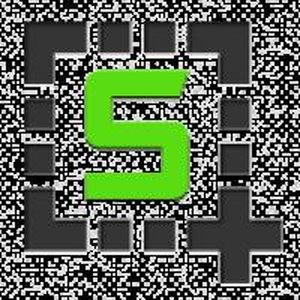
ScreenCapture сразу же на главной странице официального сайта представляет свои возможности – загрузка готовых снимков в интернет, сохранение скриншотов на диск или буфер обмена, история, встроенный редактор и настройка горячих клавиш.
Созданные скриншоты при выбранной настройке в программе сразу же загружаются в интернет. Это сильно облегчает их создание и сохранение во время игр, когда нельзя отвлекаться ни на секунду. Ими же можно и поделиться с кем-то просто прислав ссылку на файл.
Light Shot
Пожалуй, одна из самых используемых является Light Shot.
Отличается эта программа тем, что имеет сайт, на который можно загружать свои снимки и делиться ими, искать похожие, хранить в облаке.
Скачанное приложение запущено на панели задач в скрытых иконках. Использовать его очень просто – нажать на горячую клавишу или на саму иконку приложения. После этого предлагается выделить зону для захвата экрана, и сразу же отредактировать картинку. А после она сохраняется в облаке/на ПК. Всё просто.
Jshot
Ещё одна простенькая программа для скриншотов – Jshot. Так как официальный сайт больше не работает, скачать её можно с сторонних ресурсов.
Всё, что о ней можно сказать – простая и функциональная. Те же горячие клавиши, тот же редактор, ничего нового, только в слегка другом виде и с другим интерфейсом.
Screenshot Creator
Приложение Screenshot Creator удобно тем, что не требует установки. Она занимает очень мало оперативной памяти, и потому не мешает системе при автозагрузке.
Её функциональность отличается тем, что она позволяет использовать серийную сьёмку и делать автоматическую вставку надписей в снимки экрана.
PicPick
PicPick отличается своим более расширенным редактором скриншотов. Несколько видов захвата экрана только начало достоинств приложения.
Как выделиться и сделать свой ник в Стиме необычным

Вот часть доступных возможностей:
Удобной функцией являются линейка и угломер, которые позволяют сделать идеальный снимок.
Shotnes
Shotnes указывается как идеальный вариант для совместной удаленной работы. Нужна помощь? Вот скриншот! Обсудить идею? Скриншот! Быстрая загрузка файла в сеть позволяет работать в команде и обсуждать различные дополнения и идеи в работе.
Это касается программистов, дизайнеров, технических специалистов, и так далее.
ScreenPresso

ScreenPresso — ещё один скриншотер, который не требует заморочек – ScreenPresso. Как и в некоторых предыдущих вариантах, его можно устанавливать, а можно пользоваться и без установки. Зависит от того, как хочет пользователь.
Тут предлагается стандартный набор – скриншоты разных видов, выделение вплоть до каждого пикселя, свой встроенный редактор, и даже есть функция записи экрана. Пользоваться можно бесплатной версией, но тогда часть функций будет недоступна, плюс на записанных видео будет водяной знак.
Super Screen
Super Screen — программа для работы с Windows XP, Vista. Довольно старая, но это не убирает её из нашего списка.
Позволяет делать снимки всего экрана, выделенной области или активного окна в трёх форматах: PNG, JPG, GIF. Также есть функция задержки скриншота и покадрового создания видео.
Easy Capture
Ещё одна старая утилита для снимков экрана. Функционал стандартный, а именно захват экрана разных видов в разных форматах. Присутствует здесь и свой мини-редактор. Подходит для Windows XP, Vista, 2K, 2003, 7.
Так как официальный сайт больше не работает, скачать можно со сторонних ресурсов.
Clip2Net
Clip2Net позволяет создавать снимки экрана, сразу же их редактировать и сохранять в облаке. Удобная утилита для того, чтобы делиться своими снимками.
Есть бесплатная и платные версии. Бесплатная версия клип2нет ограничивает место для хранения файлов в облаке, их время хранения, количество загрузок в день и максимальный размер файла. В платных версиях cliptonet ограничения частично снимаются и расширяются возможности.
Ashampoo Snap
Ashampoo Snap – более профессиональная утилита. Здесь есть, как стандартные функции, так и более расширенные. Например, можно делать скриншот целых сайтов за раз, или нескольких окон в одном.
Расширенный редактор позволяет проработать каждую деталь изображения. Также присутствует неплохой видеоредактор.
Правда, за всё это придётся заплатить, так как бесплатная версия ограничивает действия пользователя.
Monosnap

Очередное лёгкое в использовании приложение. Monosnap предлагает разные варианты захвата экрана и редактирование снимков.
Позволяет сохранять свои файлы в облаке без ограничений.
Movavi screen capture
Многие из тех, кто хоть раз редактировал видео, знаком с Movavi screen capture. Очень простой, и в то же время функциональный интерфейс являются фишкой данной компании. Позволяет делать скриншоты и редактировать их, хотя главной задачей является работа с видео.
Установка флеш плеера на компьютер
Carambis ScreenShooter
Лёгкая и бесплатная программа, позволяющая делать скриншот и изменять его. Одной из особенностей Carambis ScreenShooter является то, что практически не нагружает систему.
ShareX
Ещё одно лёгкое приложение, которое практически не нагружает систему. В основном ShareX используется для того, чтобы быстро делиться своими снимками. Традиционно, присутствует и редактор изображений.
Joxi
Joxi – условно-бесплатная утилита для снимков экрана. Даёт большой объём облачного хранилища и неограниченное время хранения файлов.
Всего в пару нажатий можно создать и отправить изображение, попутно отредактировав его.
ScreenShot Captor
Приложение ScreenShot Captor, которое подходит для работы с несколькими мониторами. Позволяет делать несколько видов скриншотов и настроить на каждый вид горячую кнопку.
Особенность состоит в том, что позволяет создавать свои водяные знаки.
DuckCapture
Простенький вариант скриншотера, который позволяет делать снимки экрана разных видов и форматов. DuckCapture позволяет добавлять аннотации к снимкам и загружать их в облако.
Подходит для Windows XP, Vista, 7.
SnapDraw
Отличие данного приложения в том, что помимо обычных скриншотов позволяет создавать их в 3D. В редакторе SnapDraw можно добавить несколько изображений чтобы соединить их в одно целое, а также есть много спецэффектов.
Lightscreen
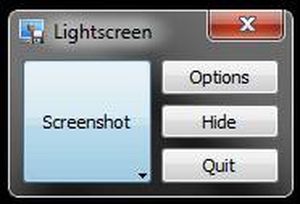
Lightscreen позволяет работать с несколькими мониторами и при этом очень прост в использовании. Можно настроить до шести горячих клавиш, а созданный скриншоты сохраняются в облаке на imgur.com.
Jing

Утилита от создателей SnagIt. Позволяет всего в несколько кликов создать и поделиться скриншотами и видеозаписями экрана. На официальном сайте Jing есть туториалы для обучения работе с программой.
Screen Grab Pro
Screen Grab Pro позволяет с помощью горячих клавиш делать захват экрана в разных форматах и видах. Присутствует таймер для замедленного захвата.
Cropper
Позволяет обрезать и редактировать картинки. Cropper — неплохой редактор изображений, но нужно привыкнуть к интерфейсу.
Скриншотер
Немного похожа на Light Shot, но тем не менее, оригинальная программа для скриншотов. Скриншотер позволяет сразу же делать аннотации, ставить стрелочки и прочее в снимке.
QIP Shot
Интуитивно-понятная программа, которая позволяет не только делать скриншоты и редактировать их, но и делать онлайн-трансляцию своего экрана. Редактор QIP Shot позволяет работать с изображениями всех типов. Также доступно хранение файлов в облаке.
Как видите, большинство программ похожи, и в это же время различаются функционалом. Но все они значительно улучшают встроенную функцию захвата экрана, что значительно упрощает работу со снимками.
Источник: composs.ru
ТОП-8 программ для создания скриншотов + советы

На компьютере предусмотрена возможность создания скриншотов — достаточно нажать клавишу PrtSc (если у вас Windows) или сочетание клавиш Shift + Command + 4 (если Mac), затем открыть графический редактор и вставить изображение сочетанием клавиш Ctrl+V (или нажав соответствующую кнопку в редакторе). Но, во-первых, это неудобно, во-вторых, возможности стандартных редакторов сильно ограничены и для работы со скринами не подходят. Лучше использовать специальный софт. В статье расскажем о 8 лучших программах и расширениях для создания и редактирования скринов на компьютере.
Как выбрать сервис для скриншотов
На что обращать внимание: Тип софта: программа для ПК, онлайн-сервис, расширение для браузера. Основные возможности: скрин всего экрана, скрин выделенной области, скрин окна браузера, скрин с прокруткой, обрезка. Дополнительные возможности: встроенный редактор скринов, цветокоррекция, функция размытия и подсветки, запись видео с экрана, экспорт в другие сервисы (например, в PowerPoint, Word или отправка на печать). Цена: бесплатный или платный.
ТОП-8 лучших программ и расширений для скринов
1. FastStone Capture
- 7 видов скринов: запись активного окна, скрин с прокруткой экрана, прямоугольная область, настраиваемая область и другие;
- сохранение скринов в форматах BMP, GIF, JPEG, PCX, PNG, TGA, TIFF и PDF;
- добавление комментариев к скринам;
- функция размытия и подсветки;
- функция цветокоррекции скринов;
- повышение резкости;
- многофункциональный редактор с инструментами рисования — можно накладывать поверх изображения рамки, стрелки, фигуры, стирать ненужные области ластиком;
- поддержка горячих клавиш;
- история созданных скриншотов;
- запись видео с экрана с сохранением в формате WMV (можно не искать отдельные сервисы для захвата видео);
- запись звука с микрофона.
Цена: 19.95 $.
2. Lightshot
Lightshot — в ТОПе по популярности среди подобного софта. В основном из-за своей простоты. В нем меньше функций, чем у FastStone Capture, но зато программа бесплатная.
Возможности:
- скрин выделенной области;
- возможность отправить ссылку на сохраненный скриншот;
- поиск похожих изображений;
- минималистичный редактор: инструмент карандаша, линии, стрелки, текста, заливки.
Цена: бесплатно.
3. Greenshot
Greenshot — что-то среднее между Lightshot и FastStone Capture, но без поддержки русского языка.
Возможности:
- скриншот выбранной области, окна, полноэкранный режим и скрин с прокруткой (вся страница);
- комментирование выделенной области;
- встроенный редактор;
- широкие возможности экспорта: сохранение в файл, отправка на принтер, копирование в буфер обмена, прикрепление к электронной почте, отправка программ Office или загрузка на сайты с фотографиями, такие как Flickr или Picasa.
Цена: бесплатно.
4. ScreenShooter
ScreenShooter — еще одна бесплатная программа для скринов на ПК с расширенным набором инструментов. Подойдет, если ищите софт с простым интерфейсом, минималистичным дизайном и базовым набором функций.
Возможности:
- скрин всего экрана, рабочей или выделенной области;
- простой редактор снимков с расширенной цветовой палитрой, настройкой прозрачности и теней;
- возможность перевести программу в фоновый режим с сохраненным снимком;
- синхронизация с популярными облачными хранилищами;
- передача файлов по FTP.
Цена: бесплатно.
5. Joxi
Joxi — по функционалу (да и внешне) напоминает Lightshot, но опережает конкурента наличием собственного облака для хранения скринов (1 ГБ для бесплатного тарифа и 3 ГБ для платного). Вторая фишка сервиса — возможность получить прямую ссылку и поделиться скрином в соцсетях прямо из окна программы. А еще через Joxi можно обмениваться файлами с компьютера, то есть, это не просто программа для скрина, но и файлобменник.
Возможности:
- расширения для трех браузеров: Chrome, Opera и Яндекс;
- горячие клавиши;
- инструменты графической правки: карандаш, линия, стрелка, геометрические фигуры, текст;
- возможность оставлять комментарии к скринам — подойдет для совместной работы;
- история созданных скриншотов и загруженных файлов;
- прямая ссылка на файл (на платном тарифе);
- отправка по FTP и интеграция с Dropbox (на платном тарифе);
Цена: бесплатно. Также есть платная версия Joxi Plus с расширенными возможностями за 399 рублей в год: 3 ГБ для облачного хранения, объем загружаемых файлов — до 100 МБ (на бесплатном тарифе до 20 МБ), прямая ссылка на скачивание, FTP и Dropbox.
6. Monosnap
Monosnap — программа 3 в 1: создание и редактирование скриншотов, запись видео с экрана, облачный сервис для хранения файлов.
Возможности:
- простой редактор скринов с базовыми инструментами: карандаш, линия, стрелка, геометрические фигуры, текст, размытие, обрезка;
- короткая прямая ссылка на файл;
- облачный диск для хранения файлов: 2 ГБ на бесплатном тарифе и от 10 ГБ на платных;
- на бесплатном тарифе можно загружать файлы объемом до 100 МБ, на платных — от 2 ГБ;
- интеграция с Zoom и YouTube на всех тарифах;
- интеграция с Amazon S3, Evernote, Dropbox. Google Drive и Яндекс.Диском на платных тарифах;
- отправка файлов по FTP на платных тарифах.
Цена: есть бесплатный тариф и 2 платных — от 2.5 $ и от 5 $ в месяц при годовой оплате.
7. Scrnli
Scrnli — расширение для Chrome. Позволяет делать скрины, редактировать и делиться ими по ссылке. Удобен тем, что не нужно ничего скачивать на ПК. Подойдет пользователям, которым необходимо делать скрины в пару кликов с минимальным редактированием и без лишних функций.
Возможности:
- 4 типа скринов — видимая часть страницы, вся страница, окно браузера, выделенная область;
- простой редактор для добавления стрелок, фигур, текста;
- сохранение снимков экрана в PDF, PNG или копирование в буфер обмена;
- кнопка «Поделиться».
Цена: бесплатно.
8. Full page simple screen capture
Еще одно расширение для Chrome. От предыдущего отличается наличием истории сохраненных скринов.
Возможности:
- 3 типа скринов: скриншот всей страницы, захват видимого содержимого вкладки, настраиваемый размер;
- сохранение снимков экрана в PDF, PNG или копирование в буфер обмена;
- редактор с минимальным количеством инструментов;
- история создания скринов.
Цена: бесплатно.
Как правильно делать скриншоты: советы от практика:
- Если нужно указать на конкретную кнопку или раздел на скриншоте — используйте стрелки и рамки;
- На одном скрине должен быть 1 цвет для указателей, иначе пользователь будет задаваться вопросом, что означает другой цвет стрелки/рамки;
- Оставляйте по краям пустое пространство (поля), чтобы текст не накладывался на границы скрина;
- Не показывайте на скрине лишние вкладки — их лучше скрыть в настройках браузера или обрезать в редакторе программы;
- Не обрезайте картинки и текст;
- Не показывайте чужие контактные данные на скринах — спрячьте при помощи инструмента «Размытие» (есть у большинства программ);
- Чтобы показать последовательность действий, можно создавать комбинированные скрины;
- Если делаете скрин программы, старайтесь, чтобы на изображении не было пустых зон;
- Для скринов-инструкций можно добавить на изображение поясняющий текст;
- Если текст и элементы на скрине получаются слишком мелкими, можно увеличить размер страницы перед тем, как делать скрин (Ctrl+колесико мышки вверх).
Заключение
Программу для создания скринов стоит выбирать, исходя из ее функционала и задач, которые стоят перед вами.
Если нужно просто сделать снимок экрана, добавить текст и стрелочку, подойдут простые программы: Greenshot, Lightshot и расширения из нашей подборки (Scrnli, Full page simple screen capture).
Если нужна программа с функциональным редактором — выбирайте FastStone Capture. Для хранения созданных скринов в облаке подходят Joxi, Monosnap и ScreenShooter (у первых двух свое облако, у ScreenShooter интеграция с облачными сервисами).
Ну а если функции скринов вам недостаточно и еще нужна программа для захвата видео с экрана, можно смело выбирать FastStone Capture и Monosnap.
Источник: quasa.io
Как сделать скриншот экрана на Компьютере?
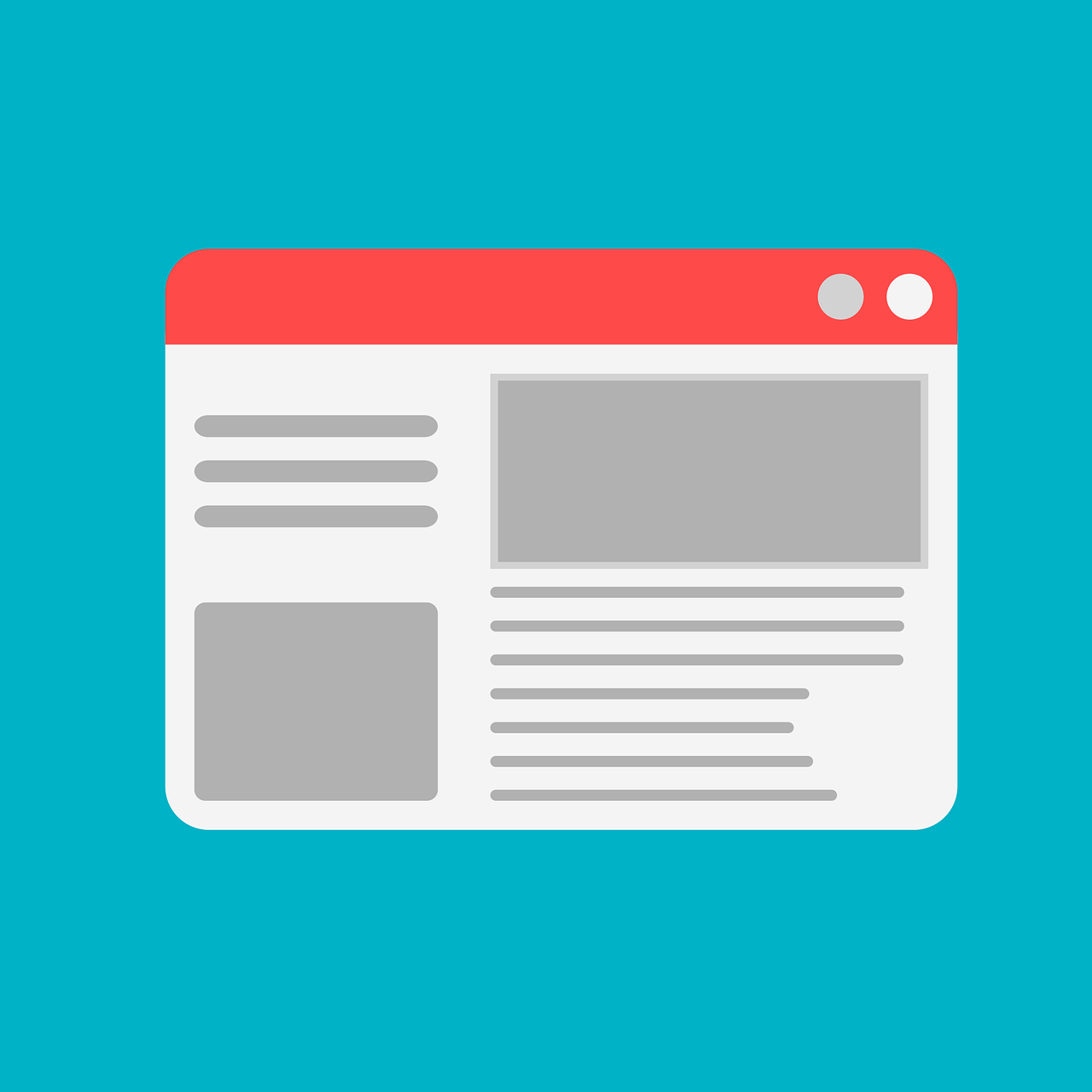
В данном выпуске я покажу вам несколько основных вариантов как сделать скриншот экрана на компьютере. И вы сможете выбрать предпочтительный для себя вариант.
Скриншот (скрин) – это снимок, отображающий, что в данный момент вы видите на мониторе. Скриншот экрана может пригодиться, когда объясняешь другу как настроить роутер, требуется зафиксировать кадр из игры или фильма, во время обращения в службу поддержки или публикации скрина в социальных сетях.
Существует три основных варианта, как сделать скриншот экрана на компьютере:
- стандартные средства Microsoft;
- онлайн-сервисы;
- специализированные программы.
Каждый из этих способов хорош по-своему. А чтобы выбрать отличного качества монитор или телевизор, изучите ЭТОТ ВЫПУСК !
Стандартные средства Microsoft
В верхней левой части клавиатуры находится кнопка Print Screen.
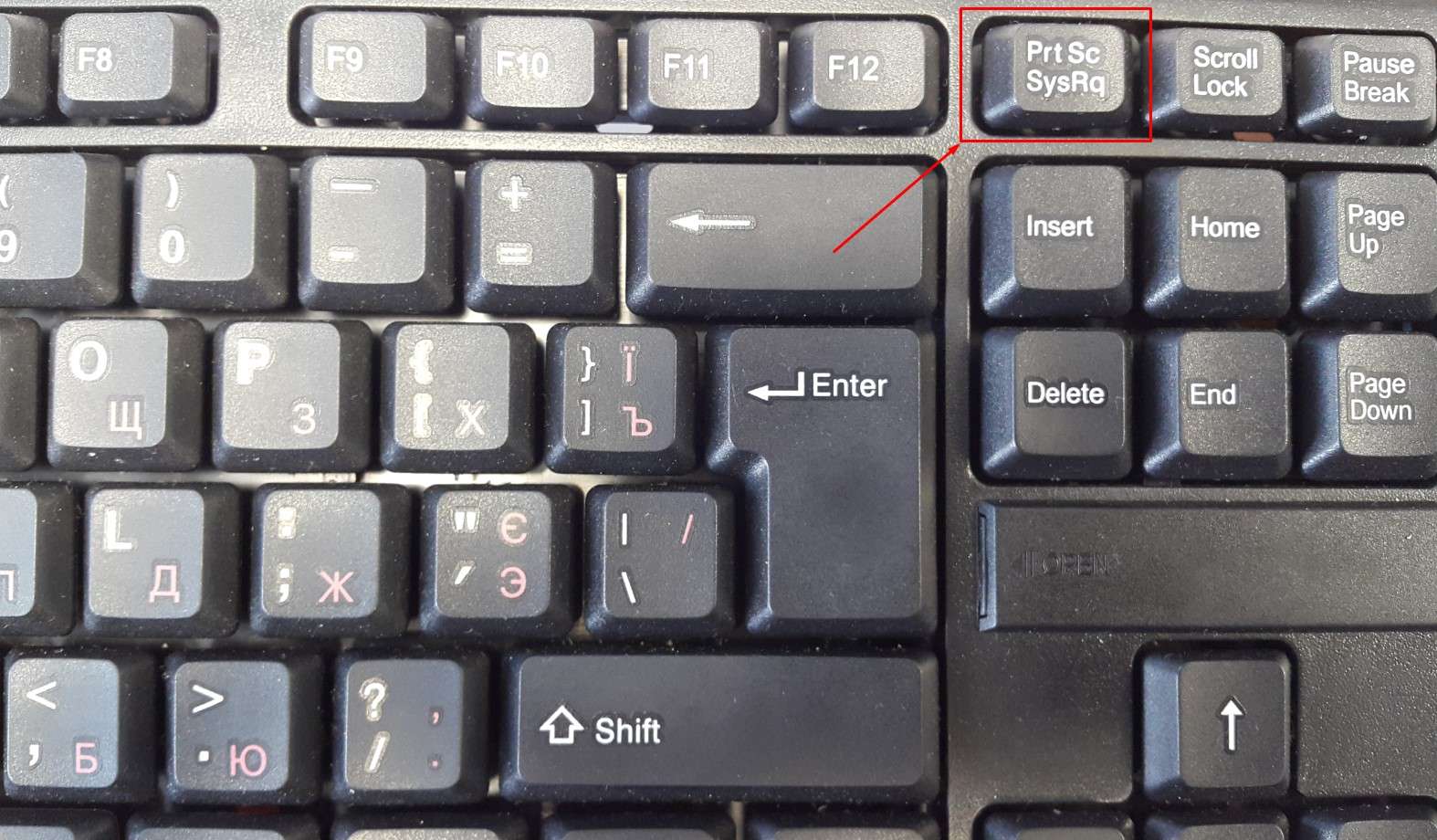
На разных устройствах она может выглядеть по-разному: «Print Screen», «PrtScn», «PrntScrn», «PrtSc» или «PrtScr».
Для того чтобы сделать скриншот экрана на компьютере просто, необходимо:
1. Нажать на кнопку Print Screen;
2. Зайти в программу Paint (она есть на ОС Windows);
3. Нажать «Вставить» (изображение появится в программе);
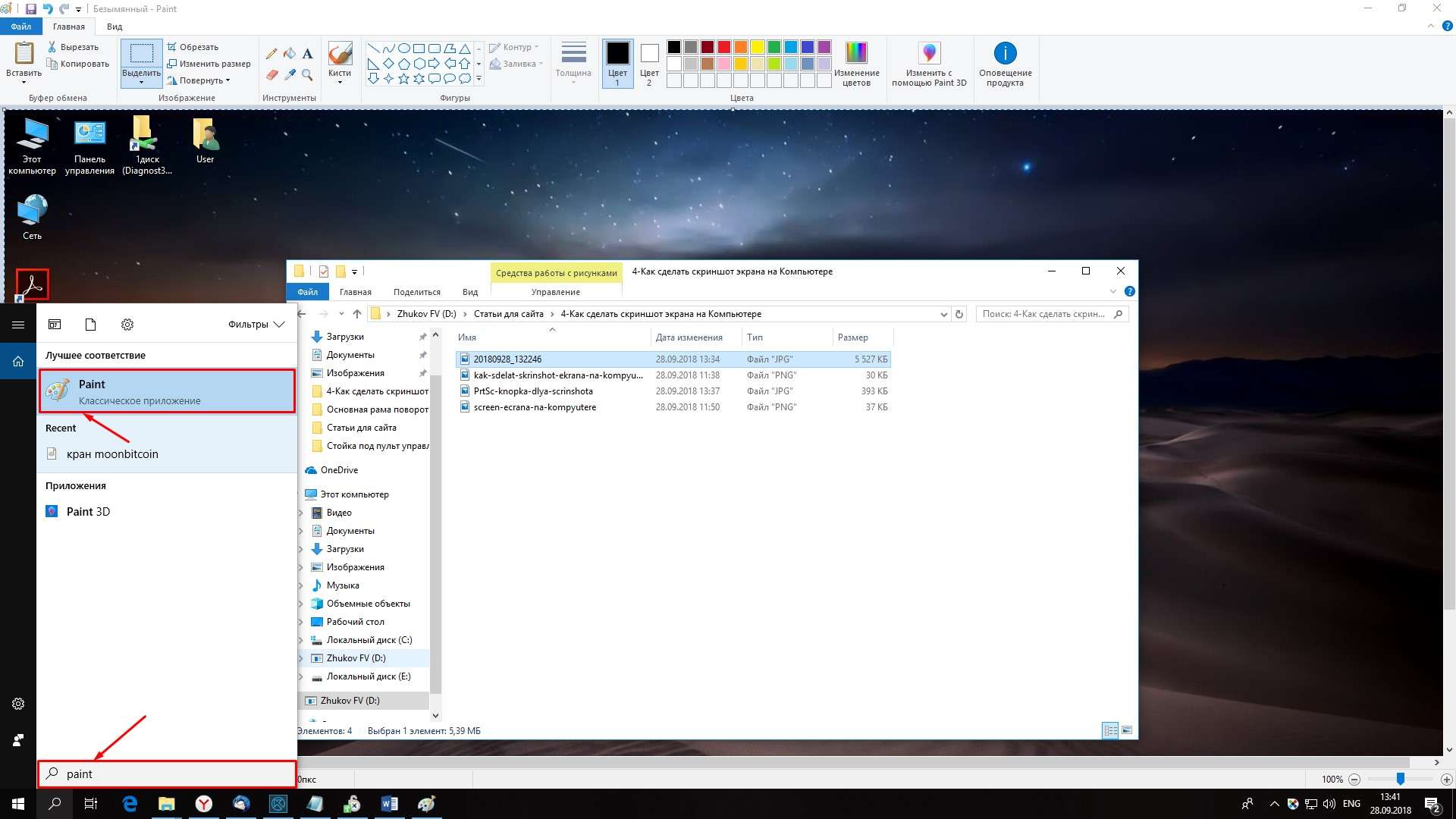
4. Нажать Файл – сохранить (выбрать нужный формат, например jpeg);
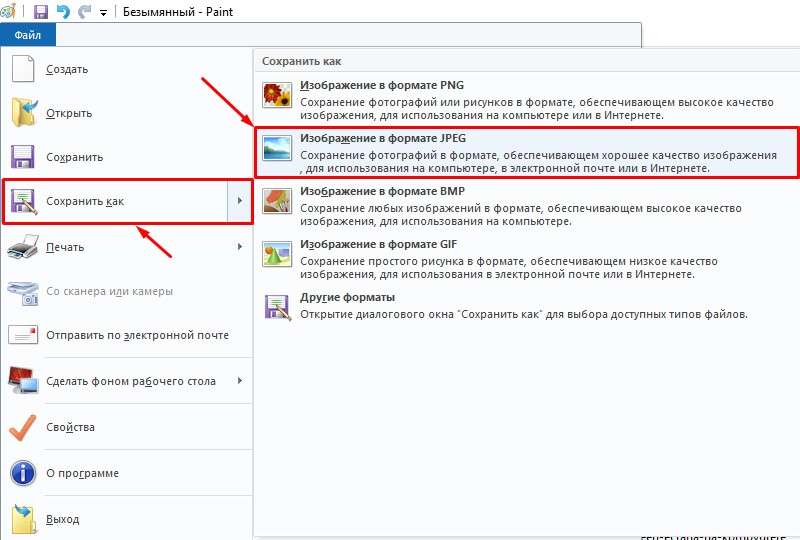
5. Ввести имя файла и выбрать путь для сохранения изображения.
На некоторых моделях ноутбуков одновременно нужно удерживать две кнопки «Print Screen» и «Fn». Чаще всего она находится на клавиатуре слева снизу.

Еще одним вариантом сделать скрин с помощью стандартных средств Windows является программа «Ножницы». Этот вариант считается более удобным, чем первый.
Чтобы сделать скрин, нужно:
1. Нажать на кнопку «Пуск»;
2. В строку поиска ввести слово «ножницы» (откроется программа);
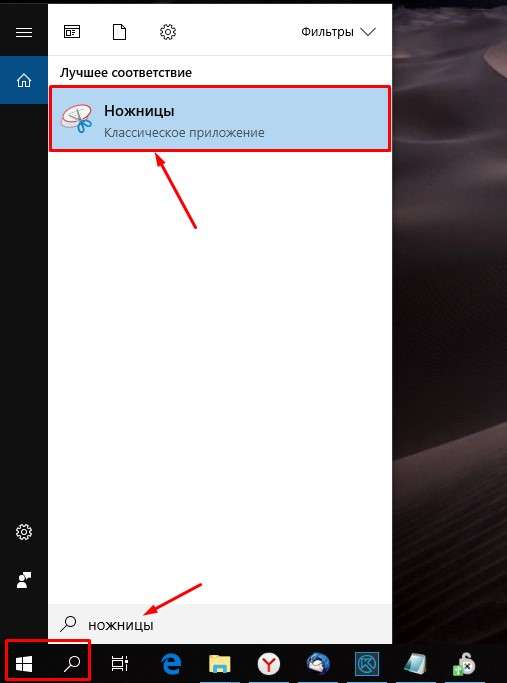
3. Нажать на кнопку «Создать»;
4. Выбрать необходимую область (произвольная или прямоугольная);
5. Нажать на левую кнопку мыши и выделить нужную область экрана (левая кнопка мыши отпускается только после того, как вся область выделена);
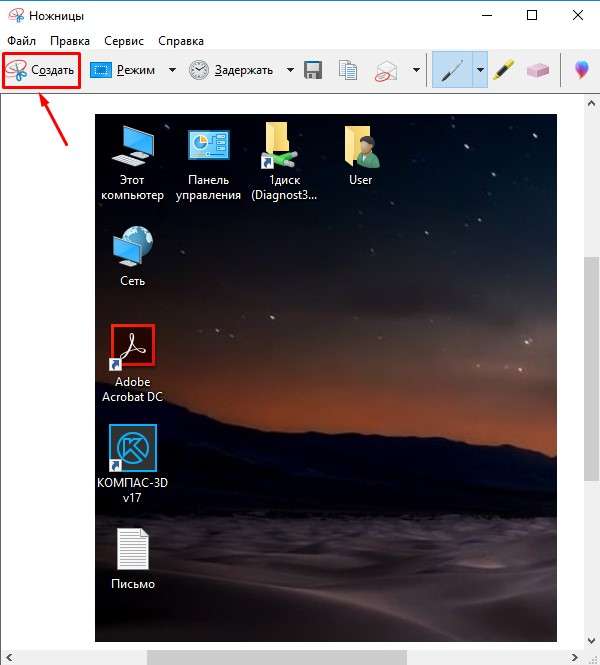
6. Нажать на кнопку с дискеткой «Сохранить»;
7. Ввести имя файла и сохранить в удобное для вас место.
Эти два способа можно использовать на любом ПК с ОС Windows.
Как сделать скриншот экрана на компьютере с помощью онлайн-сервисов
Бывают случаи, когда удобнее делать скрины через онлайн-сервис, которых в интернете достаточно много. Например, можно использовать сайт PasteNow.ru или makescreen.ru.
Чтобы сделать скриншот экрана, нужно:
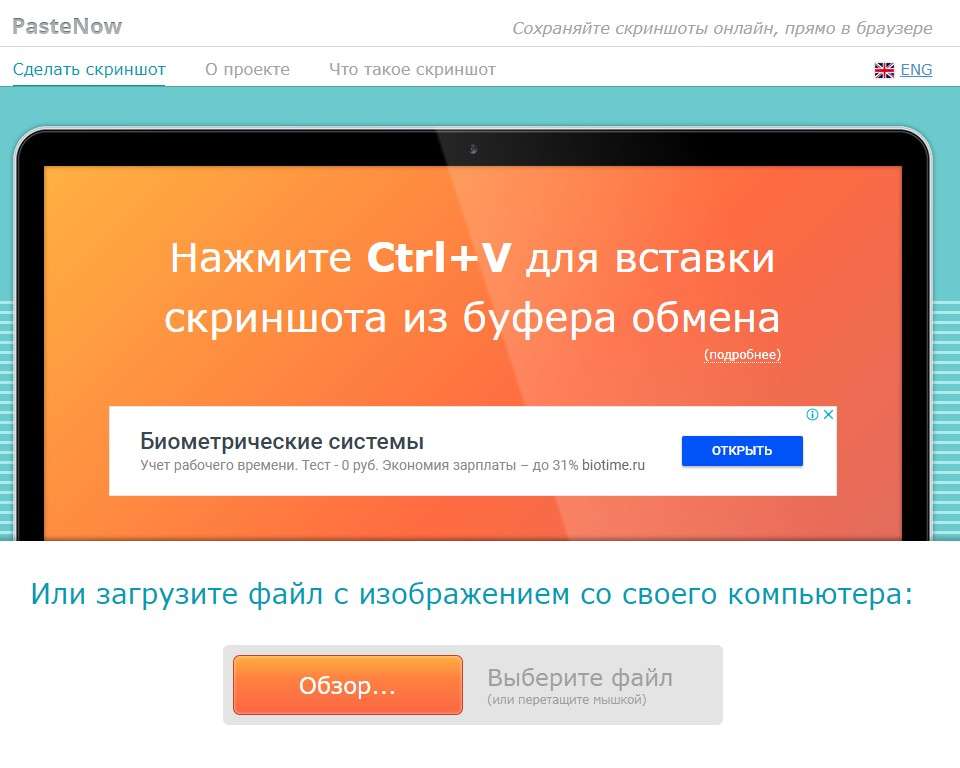
- Нажать на кнопку Print Screen, скопировав нужное изображение (для ноутбука – Print Screen+Fn).
- Затем перейти на онлайн-сервис и одновременно нажать на Ctrl+V (изображение вставится в окно сайта).
- Чтобы сохранить файл на ПК, необходимо нажать правой кнопкой мыши на изображение и выбрать пункт сохранить изображение как.
- Высветится окно, в котором можно переименовать файл, выбрать формат и путь сохранения.
Преимуществом данного способа является возможность сохранить изображение на экране без установки сторонних программ на компьютер.
Специальные программы для скриншотов
Специальные программы для создания скрина бывают платными и бесплатными. Преимуществом специальных программ по сравнению со стандартным набором приложений Windows являются дополнительные возможности. Например, редактирование изображения, добавление стрелок, рамок и других спецэффектов.
Бесплатные программы для создания скриншота:
- PicPick (бесплатна только для домашнего использования);
- Greenshot;
- Monoshap;
- Joxi;
- Clip2net;
- Lightshot;
- Shotnes;
Каждая из программ имеет свои преимущества и недостатки.
Как сделать скриншот экрана на компьютере, пользователь решает сам, исходя из собственных предпочтений и целей.
Лично я предпочитаю использовать программу для скриншотов -Lightshot. Посмотрите мой видеообзор о ней и возможно, что вы тоже ее полюбите.
Источник: rabota-na-kompjutere.ru